Как экспортировать пароли из Dashlane и импортировать их в Passwarden
Ознакомьтесь с нашей пошаговой инструкцией и узнайте, как экспортировать все ценные данные из приложения Dashlane и импортировать их в безопасный менеджер паролей - Passwarden от KeepSolid.
Как экспортировать пароли из Dashlane
1. Откройте приложение Dashlane и перейдите в My account > Export Data > CSV (Мой аккаунт > Экспортировать данные > CSV). Затем нажмите кнопку Export to CSV (Экспортировать в формате CSV).

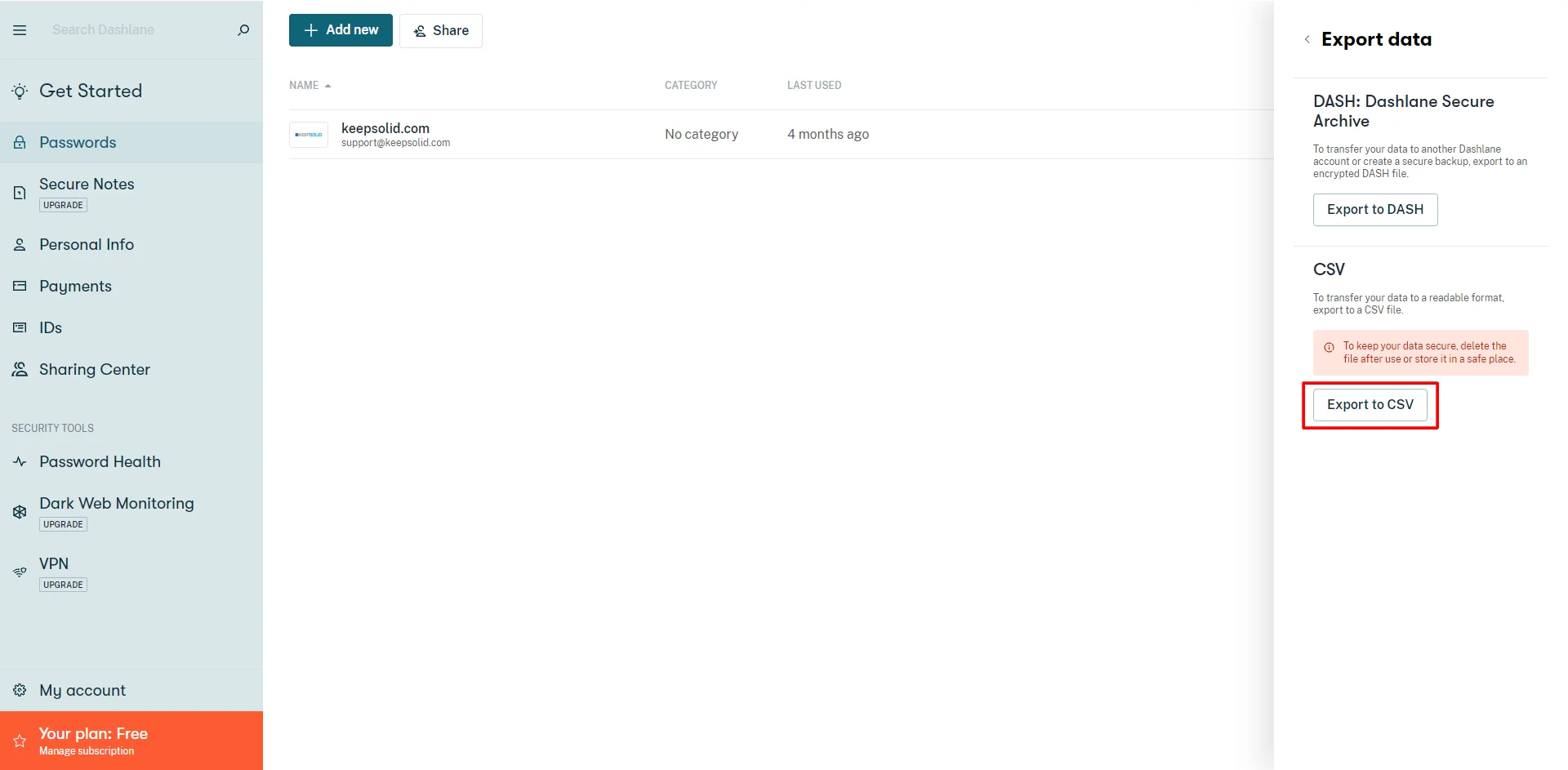
2. Файл в формате CSV будет сохранен в папке Загрузки, и вы получите уведомление о том, что ваши данные были успешно экспортированы.

Как импортировать данные в Passwarden
1. Откройте Passwarden и перейдите в Настройки > Учетная запись > Импортировать.

2. Выберите Dashlane (CSV-файл) и нажмите кнопку Далее.

3. Выберите Сейф, в который вы хотите импортировать данные, и выберите CSV-файл, который вы экспортировали из приложения Dashlane. Нажмите Импортировать.


Примечание: После успешного импорта данных в Passwarden обязательно удалите этот файл.
Отлично! Если у вас есть какие-либо дополнительные вопросы, комментарии или предложения, связанные с нашим приложением безопасного менеджера паролей, пожалуйста, свяжитесь с нашей службой поддержки через support@keepsolid.com.
Защитите свои конфиденциальные данные с помощью Passwarden
Благодаря удобной и простой в использовании функции миграции вы можете без проблем экспортировать пароли из Dashlane и импортировать их в Passwarden.